【Final Cut Pro】4K60fps動画編集の推奨スペック(MacBookPro)
僕はMacBook Proの2017年モデル、13インチで4K60fps動画や4KVR動画を編集しています。 使用しているツールはFinal Cut Pro Xで、動画を編集する際の注意点を紹介します。
MacBook Proのスペック

僕は2017年モデルの13インチ「MacBook Pro」を利用しています。(Touch Bar無し) MacBook Proのスペック
CPU 2.3 GHz Intel Core i5
メモリ 8G
容量 128GB
MacBook Proの中でも一番安いモデルです。
VR動画や4K60fpsの動画をを編集している際はとてもカクカクするので、もう少しスペックの良いMacをお勧めします。
最低でもCore i7と、メモリ 16G、容量は256GB必要かと、、、 Core i5、メモリ 8G、容量 128GBでもVR動画や4K60fpsの動画を編集できますが、再生するときにとてもカクカクしてしまうので、ストレスを感じます。
他のソフトを起動すると厳しい
動画編集している際、CGを作るソフトや画像編集ソフトを同時に使う場合もあるかもしれませんが、複数のソフトを立ち上げているとかなり動きが遅くなってしまいます。
他のソフトも立ち上げながら動画編集する際はメモリ32GBは必要になります。
4K編集からカクカクする
動画編集している時の状況を紹介します。
パフォーマンス優先に変更
動画編集時に編集した箇所を毎回確認すると思いますが、再生するととてもカクカクです。
その為、動画と動画のつなぎ目を確認するのに一苦労してしまいます。
品質をパフォーマンス優先に変更しましょう。
Final Cut Pro Xの編集時の再生画面を、高画質→パフォーマンス優先に変更できます。
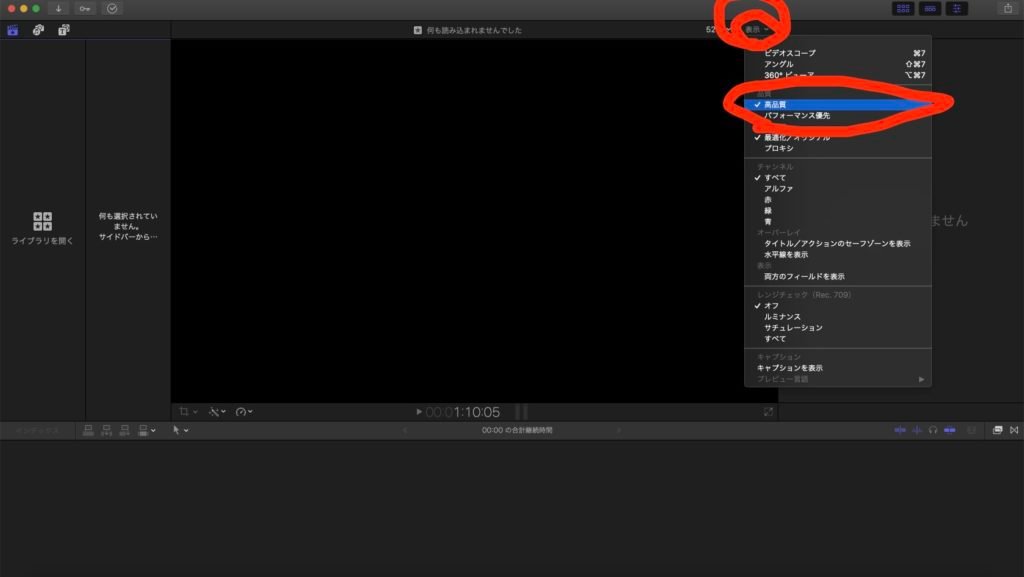
パフォーマンス優先で再生するとカクカクする頻度がかなり少なくなるので、動画と動画のつなぎ目をしっかり確認できます。
最後に書き出すとき、高品質に変えましょう。
動画編集中はカクカクで再生されますが、YouTubeに投稿したり書き出すとヌルヌルの動画で見ることができます。
動画に色をつけるとさらにカクカク
Final Cut Pro Xでは動画に色を細かく設定できますが、色を設定るとさらにカクカク再生です。
なので色をつける場合は一番最後にしましょう。
なるべく動画を短く 動画が長ければ長いほど動作が遅くなります。
なので、できるだけ短い動画にしましょう。
たまに2〜3秒固まる
編集している最中たまに固まってしまいます。
同時にGoogle Chrome やSafariなどを起動して検索すると動きが不安定になることがあります。
実際にCGソフトのMotionを同時に使いましたが、普段より動きが不安定になりました。
4K60fpsで編集している最中は出来るだけ他のソフトを使わないようにしましょう。
熱の影響でファンが回り続ける
4K60fps編集をしているとパソコンは膨大な処理を行っているので、パソコンがとても熱くなってしまいます。 特に
動画再生時
動画書き出し
動画共有時
涼しい環境に パソコンなどの機械は熱に弱いので、なるべく涼しい環境にしなければいけません。
部屋を涼しくするだけでファンが回るまでかなりの差があります。
涼しくする他に風通しの良い環境を作れるとさらにいいです。
風通しがいいと熱が逃げやすくなります。
動画編集はかなり電池を使います。
なので充電しないとすぐに電池がなくなってしまいますが、充電し続けるとパソコンがかなり熱くなります。
熱を持ち続けるとパソコンのあらゆる部品にダメージです。
なので100%になったらすぐに充電を中止しましょう。
4K30fpsが理想
MacBook Proは動画編集の最大が4Kが最大です。
8K編集したい場合はiMacやMac Proではないと編集できません。
MacBook Proの16インチをカスタムすると、ノートパソコンで8K動画を編集できます。
MacBook Pro 13インチでは4Kの編集が限度です。
MacBookの容量に注意
4K60fps動画を編集していると一瞬で容量が増えてしまい、編集できなくなってしまいます。
僕は128Gのパソコンを利用していますが、容量が足りず途中で編集できなくなることもありました。
その様な場合は外付けHDD・SSDを購入しましょう。
G-Technology 2TB G-DRIVE Mobile USB-C Portable Hard Drive
2TB(2000GB)の外付けHDDです。
価格は1万4000円ほどです。
MacBook Proを購入時に本体の容量を増やすのもいいですが、本体の容量を増やそうとするとかなり高くなってしまいます。
MacBook Pro の容量を128GBから256GBに増やそうとするだけでプラス2万円です なので外付けHDD・SSDを利用することをおすすめします。
予算に余裕があれば、Macのストレージを増やしましょう 内臓ストレージの方は予算が高いですが、速度は速いです。
外部ストレージ変更の仕方
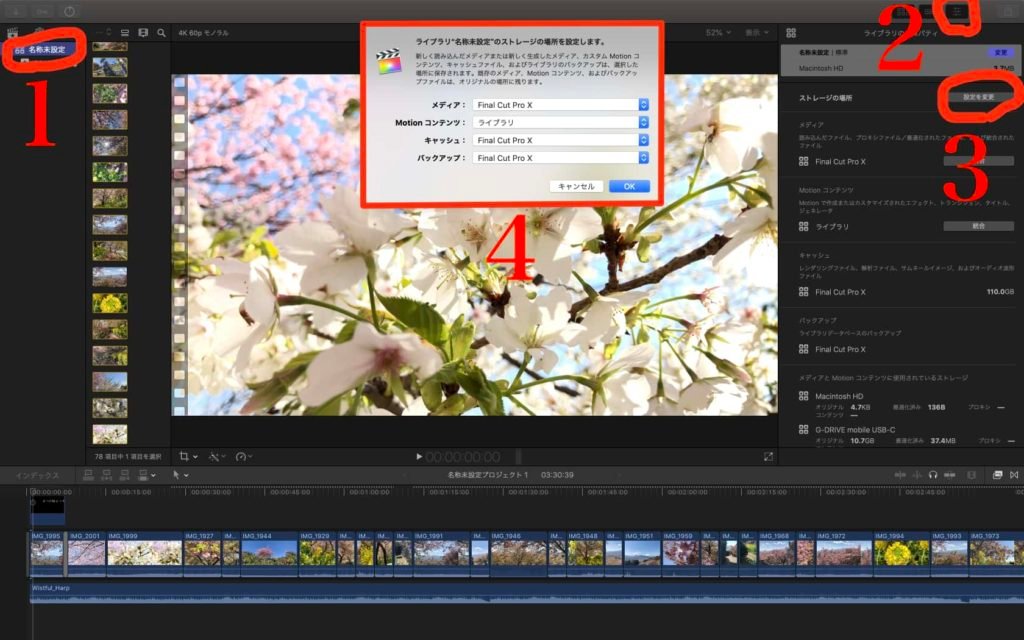
外付けHDDを付けただけでは、Final Cut Pro Xの保存先を変更できないので設定しましよう。
事前に外付けHDD側でFinal Cut Pro Xのデータを保存するフォルダを作成しておきましょう。
名称未設定を選択します。(プロジェクトを選択していると、動画編集に関する設定が出てしまいます。)
これをクリックすることで、メニューを出すことができます。
ストレージを変更をクリックして
この画面から保存場所を変更できます。
これからFinal Cut Pro Xで編集する時は毎回HDDを接続しましょう。
Final Cut Proは買いきりなのでお得
動画編集を始めようとしている方に少し役立つ情報を紹介します。
Final Cut Pro X (3万5000円)
無料動画編集ソフトのiMovieは4Kまでしか編集できません。 なので4K60fpsで動画を編集したいのであれば、Final Cut Pro Xを購入しましょう。
安く購入する方法
この記事を見ている貴方が学生の場合、もしかしたら購入金額が少し免除されるかもしれません。
学生だとMacBook ProとFinal Cut Pro Xどちらも割引で購入できます。 学生割引に対応しているソフト
Final Cut Pro X
Logic Pro X
Motion 5
Compressor 4
MainStage 3
上記のソフト全て合わせて¥22,800 (税別)です。 もし上記のソフトを全て普通に購入しようとしたら10万円近くかかります。
他のソフトは音楽作成ソフトやCG作成ソフトなのでダウンロードしておいて損はないと思います。
メンバーシップ加入で、全ての記事が閲覧できます。
